TradingViewのウィジェットはどんな機能があるの?
ウィジェットを導入する利点や利用方法を知りたい!
TradingViewのウィジェットを利用すれば、FXや株式、暗号資産などの金融データを自身のWebサイトやブログに反映できます。
この記事では、人気ウィジェットの種類や設置手順などを詳しく解説します。
- TradingViewのウィジェットを導入する利点
- TradingViewの人気ウィジェット一覧
- ウィジェットの設置手順
- ウィジェット設置の注意点
- ウィジェットを使って複数のチャートを表示する方法
TradingViewのウィジェット利用方法は非常にシンプルです。
使いたいウィジェットの埋め込みコードを自身のWebサイトやブログに貼り付けるだけで完了します。
多様なマーケット情報をビジュアル的にわかりやすく提供できるので、サイトに訪問してくれたユーザーの満足度向上に役立ちますよ。
ウィジェットの種類は多岐にわたります。普段から発信しているジャンルに沿ったものを選ぶのがおすすめですよ。
これから金融ジャンルで発信力をつけたいと考えている人は、ぜひTradingViewのウィジェットを利用しましょう。
この記事ではウィジェットを利用した裏技情報も紹介しているので、ぜひ最後までご覧ください。
TradingViewのウィジェットとは?


TradingViewは世界で最も勢いのあるチャート分析ツールです。
FXのチャートはもちろん、株式(日本株/米国株)、暗号資産、商品先物に至るまで、様々な銘柄のチャートを表示することができます。
そしてTradingViewのウィジェットは、ブログなどのWebサイトに、TradingViewの金融データを表示できるツールです。
リアルタイムで市場データを確認できるだけでなく、描画ツールやインジケーターを使った分析もできます。
有益な機能が多数備えられており、多くの企業がTradingViewのウィジェットを導入しています。
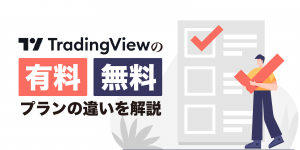
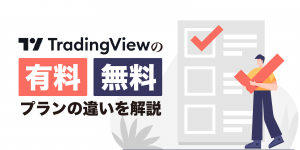
TradingViewのウィジェットを導入する利点


TradingViewのウィジェットを導入する利点は非常に多いです。
- ウィジェットは無料で利用可能
- リアルタイムデータの提供
- カスタマイズ可能
- 導入が簡単
- ユーザーエンゲージメントの向上
- 無料版でも複数のチャートを表示可能
ウィジェットは無料で利用可能
ウィジェットは有料プランに入らなくても、すべての機能を利用できます。
有料プランが関係するのは、TradingViewのサイト内のみです。
コストをかけずにTradingViewが提供するデータを扱えるのが、ウィジェットを利用する大きな利点の一つです。
リアルタイムデータの提供
TradingViewのウィジェットは、リアルタイムで市場のデータを提供してくれます。
ユーザーは最新の価格動向や市場の変動を確認できるので、迅速に取引の意思決定を行えます。
導入後は、TradingViewの規約やウィジェットのシステムが変わらない限り、継続して利用可能です。
カスタマイズ可能
TradingViewのウィジェットはカスタマイズ性が高く、サイトの特徴やニーズに合わせて機能やデザインを設定できます。
- ウィジェット反映時のサイズ
- デフォルトで表示する時間足
- タイムゾーン
- カラーテーマ
- デフォルトで表示するチャートの描画方法(ローソク足など)
- デフォルトで表示するツールバーやインジケーター
- チャートの背景
- 言語
初期状態でのタイムゾーンはUTC(協定世界時)になっているので、日本時間への設定変更がおすすめです。
また言語も初期状態では英語になっているので、海外向けに発信するサイトでない限り変更した方が良いでしょう。
導入が簡単
ウィジェットの導入は非常にシンプルです。
埋め込みコードをサイトに追加するだけで機能するので、特別な技術的知識がなくてもスムーズに設定が完了します。
ウィジェットの導入方法については後述しますね。
ユーザーエンゲージメントの向上
リアルタイムデータや使いやすいインターフェースを提供することで、訪問者のエンゲージメントが向上します。
ユーザーエンゲージメントはWebサイトやブログなどのコンテンツに対して、ユーザーがどれだけ積極的に関与しているかを示す指標です。
エンゲージメントの高いユーザーは記事を最後まで読んだり、SNSで共有したりと、コンテンツに対して何らかのフィードバックを行う可能性が高いです。
ユーザーが求めるウィジェットを導入すればユーザーエンゲージメントが向上し、サイトの利用頻度や滞在時間の増加など期待できます。
FXや仮想通貨などの情報を発信する際に、大きく役立ってくれますよ。
無料版でも複数のチャートを表示可能
TradingViewのウィジェットを使えば、複数のチャートの同時表示も可能です。
通常の場合、TradingViewで複数のチャートを開くには、有料プランを契約する必要があります。
ウィジェットを利用すれば無料でも複数のチャートを表示できるので、非常にお得ですよ。
複数のチャートを表示させる方法は記事の後半でお伝えします。
TradingViewの人気ウィジェット一覧


ここからはTradingViewの人気ウィジェットを紹介します。
すべてを利用するとサイトに負荷がかかるおそれがあるので、自分の好みやユーザーのニーズに沿ったものだけを取り入れるのがおすすめです。
高度なリアルタイムチャートウィジェット


このウィジェットを利用すれば、リアルタイムで相場の状況を把握できます。
インジケーターや描画ツールも設定できるので、細かな分析が可能です。
豊富にカスタマイズが可能なので、他のサイトでは見られないようなチャート画面も作成できますよ。
シンボル概要ウィジェット


シンボル概要ウィジェットは、特定の銘柄に関する価格や変動率などの情報を一目で確認できるツールです。
初期状態では株価チャートのみ設定されていますが、FXの通貨ペアも選択できます。
市場概要ウィジェット


株式市場ウィジェットは、日経平均株価やS&P 500指数など世界各国の株式市場のデータをリアルタイムで表示します。
株価だけでなく、FXの通貨ペアも表示可能です。
特定の市場にフォーカスし、マクロな視点でパフォーマンスを比較したいケースでおすすめです。
外国為替クロスレートウィジェット


通貨ペアのクロスレートを、リアルタイムで提供してくれるウィジェットです。
通貨間の相関性や為替変動を簡単に確認できるので、多くの通貨ペアで取引を検討するトレーダーにとって非常に便利です。
南アフリカランドやメキシコペソなど、マイナー通貨にも対応しています。
外国為替ヒートマップウィジェット


外国為替ヒートマップウィジェットは、レートパネルで通貨ペアを表示します。
通貨強弱を一目で確認できるため、さまざまな通貨ペアを使って取引を検討したい人に向いています。
カスタマイズすれば、最大で36種類の通貨ペアの動向も確認できますよ。
株式市場ウィジェット


市場概要ウィジェットは当日の上昇株や下落株、変動が大きい株のトップ5を表示してくれます。
世界で注目されている株の動向を一目で把握できるのが強みです。
株式市場の動向が与える影響を、FXのトレードに活かしたい人にも役立ちますよ。
テクニカル分析ウィジェット


テクニカル分析ウィジェットは、特定の銘柄に対するテクニカル指標を視覚的に表示します。
移動平均線とオシレーター、2つの分析を統合して売買方向が決定されます。
設定を変えれば、平均線とオシレーターそれぞれが分析する売買方向を個別に見るのも可能です。
暗号通貨ヒートマップウィジェット


暗号通貨ヒートマップウィジェットでは暗号通貨の強弱を色分けで表示し、取引の判断に役立ってくれます。
暗号通貨市場全体の動きを視覚的に把握するのに役立ち、気になる銘柄があればマウスのスライドによって拡大・縮小ができます。
仮想通貨の情報を発信している人におすすめのウィジェットです。
経済カレンダーウィジェット


経済カレンダーウィジェットは、世界中の重要な経済イベントをリストアップし、リアルタイムで更新してくれます。
重要度の高い経済指標だけを見ることも可能なので、大きく相場が動く可能性のある時間帯を見逃しません。
有益なウィジェットの一つですが、日本語表記は不可なので利用の際は注意してください。
【使い方簡単】ウィジェットを設置する手順


ウィジェットを設置する手順は次のように進めます。
- まずは使いたいウィジェットを選択
- 各種設定を入力
- 埋め込みコードをコピー
- 自身のサイトに貼り付け
1.まずは使いたいウィジェットを選択
サイトの目的やユーザーのニーズに合わせて、利用するウィジェットを選択しましょう。
FXの情報を中心に提供するのか、それとも特定の分析ツールのみを提供するのか、サイトとの整合性も含めて検討するのがおすすめです。
2.各種設定を入力
ウィジェットを選んだら、必要な設定を入力します。
表示する銘柄や時間足、言語、テーマの色など細かいカスタマイズ設定が可能です。
設定が終わったら画面下の「適用する」をクリックしてください。


3.埋め込みコードをコピー
次に埋め込みコードをコピーしましょう。
「コードをコピー」をクリックすれば、簡単にすべてをコピーできます。


4.自身のサイトに貼り付け
最後に、コピーしたコードを自身のサイトの適切な場所に、カスタムHTMLコードで貼り付けます。
成功すれば下の画面のように、選んだウィジェットが反映されます。
一度設定すれば、リアルタイムで市場データや分析結果などを閲覧できますよ。
ウィジェット設置における注意点


ウィジェットを利用する際の注意点は次の2つです。
- 日本の株式市場のデータは提供されていない
- リアルタイムレートの提供はFXと暗号資産のみ
特定の取引所のデータは提供されない
TradingViewでは株価指数(日経225)は表示されますが、個別株のデータは取り扱っていません。
株式市場に関するウィジェットを使用する際は、海外市場を中心にしたデータの提供が主になると理解しておきましょう。
TradingViewは世界中さまざまな取引所からデータを購入していますが、日本を含めた一部の取引所はまだ未公開です。
リアルタイムレートの提供はFXと暗号資産のみ
リアルタイムでレートが提供されるのは、FXと暗号資産のデータのみです。
各取引所のレートをリアルタイムで反映するには、TradingViewに対して利用料金が課されるためです。
そのためFXと暗号資産以外では、遅延データが提供されます。
【裏技】ウィジェットで複数のチャートを表示する方法


ウィジェットを利用すれば、複数のチャートを開いての分析も可能です。
- 埋め込みコードをサイトに貼り付ける
- HTMLファイルを書き換える
TradingViewで複数のチャートを利用するには、本来であれば有料のアップグレードが必須です。
しかしウィジェットを使えば無料で複数のチャートを表示できるので、ぜひ利用してくださいね。
埋め込みコードをサイトに貼り付ける
まずはチャート機能を備えているウィジェットの埋め込みコードをサイトに貼り付けます。
高度なリアルタイムチャートウィジェットは、さまざまな描画ツールやインジケーターを利用できるのでおすすめです。
HTMLファイルを書き換える
次に複数のチャートを表示するように、HTMLファイルを書き換えます。
たとえば複数のチャートを表示させたい場合、そのまま埋め込みコードを貼り付けると下の画像のようになってしまいます。


そのまま複数の埋め込みコードを貼り付けるとチャートが縦に離れてしまうので、分析には向きません。
そこで下記のコードを使います。
<div style=”display: flex; flex-wrap: wrap; gap: 10px;”>
すると次のように、複数のチャートが見やすく表示されます。


追加するコードを貼り付ける箇所は、埋め込みコードの上から2行目です。


チャートのサイズについては幅が400、高さは380に設定しています。
コードの一番下の行に、次に表示させたいチャートの埋め込みコードを貼り付ければ、複数表示したチャート画面が完成します。


HTMLファイルを書き換える際の注意点
HTMLファイルを書き換えて利用する際は、「TradingViewですべてのマーケットを追跡」の表記は消さない方が良いでしょう。
TradingViewの埋め込みウィジェットでは著作権表示が含まれており、消した場合は利用規約に違反する可能性があるためです。
TradingViewの帰属表示を消すには、公式へ問い合わせをする必要があります。
まとめ


「TradingViewのウィジェットはどんな機能があるの?」「ウィジェットを導入する利点や利用方法を知りたい!」今回の記事では、TradingViewのウィジェットを導入する利点や人気ウィジェット一覧、設置する手順などを解説しました。
- TradingViewのウィジェットは無料で利用できる
- ウィジェットのカスタマイズ性が高く、サイトのデザインや機能に合わせて自由に設定可能
- ウィジェットを導入すると、サイト訪問者のエンゲージメントが向上に役立つ
- 多彩な種類のウィジェットがあるなかで、 自分のサイトに合ったものを選ぶのが大事
- リアルタイムレートの提供はFXと仮想通貨のみ
- HTMLファイルを書き換えれば、複数チャートの同時表示も可能
TradingViewのウィジェットは、シンプルな設置方法と多機能性で、初心者からプロまで幅広いユーザーに対応できる便利なツールです。
ウィジェットをうまく利用すれば、サイトの利便性やユーザーエンゲージメントが向上します。
FXや仮想通貨など、これから金融ジャンルで発信力をつけていきたい人におすすめですよ。








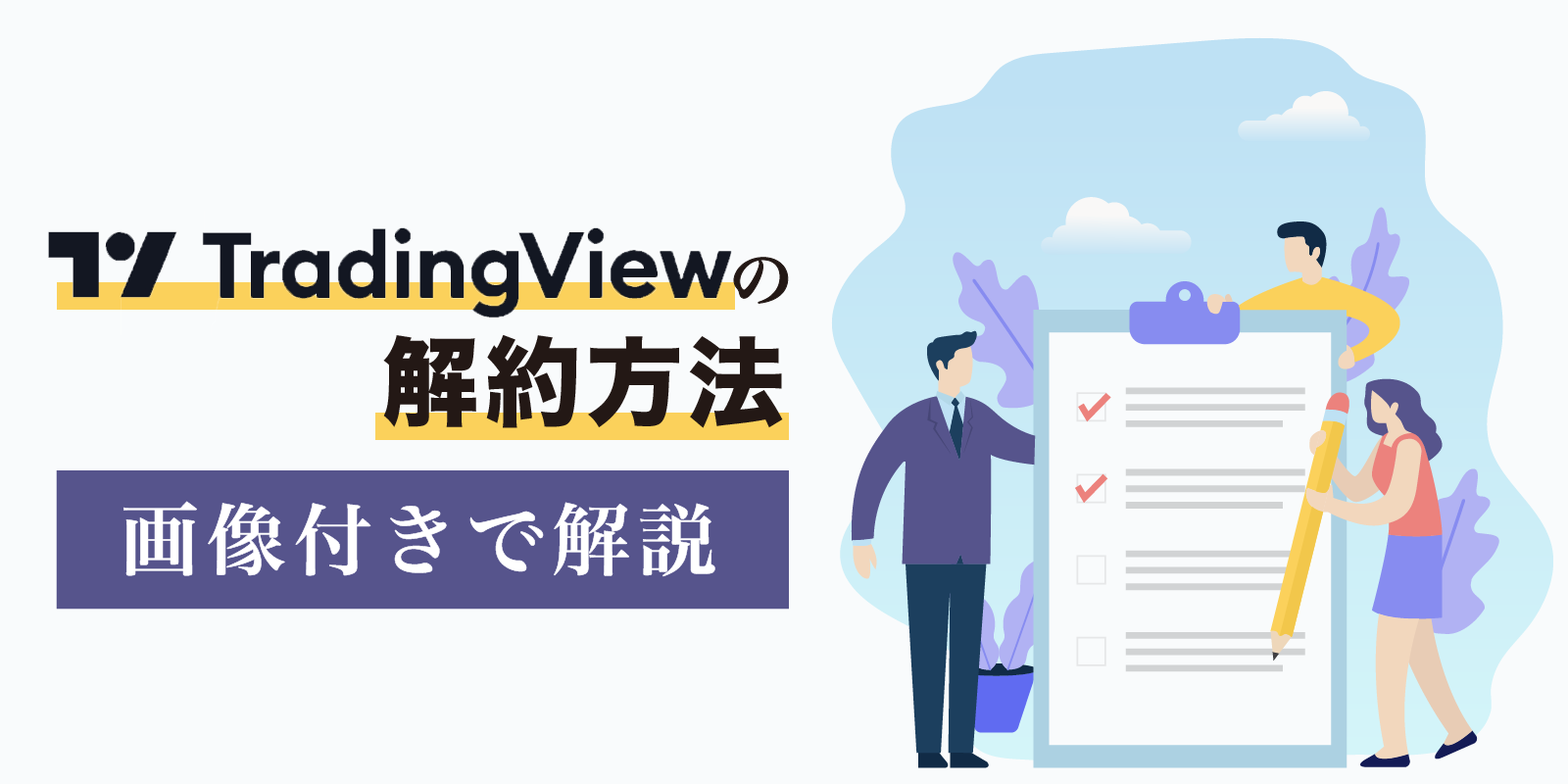



コメント コメント 0